- A felhasználók úgy vélik, hogy az Orbi útválasztójuk nem kapcsol be, és ma megmutatjuk, hogyan lehet megoldani ezt a problémát.
- Az első dolog, amit meg kell tennie, hogy ellenőrizze a hálózati csatlakozót és a kábeleket, és ellenőrizze, hogy minden megfelelően van-e csatlakoztatva.
- Ha a probléma továbbra is fennáll, akkor a probléma megoldásához lehet, hogy vissza kell állítania az útválasztó beállításait.
- Az elavult firmware lehet az egyik oka annak, hogy az Orbi műhold nem működik, ezért ellenőrizze a firmware frissítéseit.
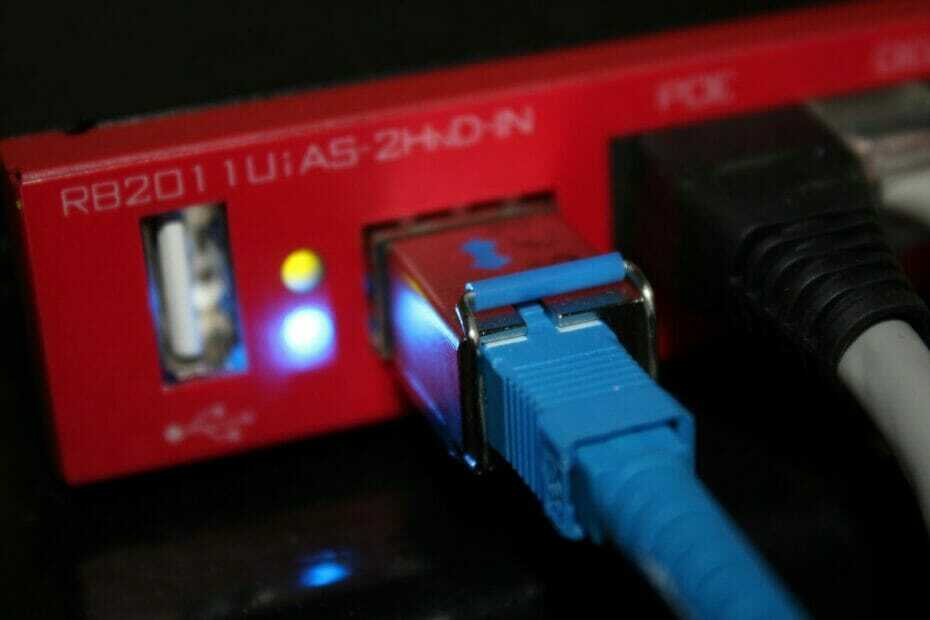
Ez a szoftver kijavítja a gyakori számítógépes hibákat, megvédi Önt a fájlvesztésektől, a rosszindulatú programoktól, a hardverhibáktól és optimalizálja a számítógépet a maximális teljesítmény érdekében. A számítógéppel kapcsolatos problémák megoldása és a vírusok eltávolítása most 3 egyszerű lépésben:
- Töltse le a Restoro PC-javító eszközt amely a szabadalmaztatott technológiákkal érkezik (szabadalom elérhető itt).
- Kattintson a gombra Indítsa el a szkennelést hogy megtalálja azokat a Windows problémákat, amelyek PC problémákat okozhatnak.
- Kattintson a gombra Mindet megjavít a számítógép biztonságát és teljesítményét érintő problémák kijavításához
- A Restorót letöltötte 0 olvasók ebben a hónapban.
Az Orbi arról ismert, hogy nagyszerű megoldás a gyors és megbízható WiFi internetkapcsolathoz, de néhány felhasználó azt panaszolja, hogy az Orbi router nem kapcsol be.
Ez nagy problémát jelenthet, és megakadályozhatja az internet elérését, de van egy módja annak kijavítására, és ma megmutatjuk, hogyan kell csinálni.
Mit tegyek, ha az útválasztón nem világít az Ethernet jelzőfény?
1. Próbáljon meg egy másik hálózati csatlakozót használni

- Húzza ki az útválasztót a konnektorból.
- Csatlakoztassa egy másik konnektorhoz.
- Indítsa el az útválasztót, és ellenőrizze, hogy a probléma továbbra is fennáll-e.
Ez egy egyszerű megoldás, de segíthet, ha az Orbi műhold nem működik az Ön számára.
2. Ellenőrizze a kábel csatlakozását

- Ellenőrizze az útválasztó és a modem közötti kábelcsatlakozást.
- Helyezze a készülék egyik kábelét az egyik feliratú modemportba Ethernet vagy Adat.
- Ellenőrizze, hogy az Ön által használt Ethernet kábel nem sérült-e.
3. Állítsa vissza az útválasztót

- Keresse meg a reset gombot az útválasztón.
- Tartsa nyomva 15 másodpercig.
- Ezt követően ellenőrizze, hogy a probléma megszűnt-e.
Ez a módszer segíthet, ha az áramellátás LED-je pirosan villog az útválasztón, ezért próbálja meg megfelelően visszaállítani, és ellenőrizze, hogy ez segít-e.
4. Módosítsa az útválasztó konfigurációját

- Az útválasztó konfigurációs oldalán engedélyezze a AP mód.
- Tiltsa le a Wi-Fi rádiókat a modemén.
- Ezt követően ellenőrizze, hogy a probléma továbbra is fennáll-e.
Ez a probléma akkor fordul elő, ha egy másik útválasztó vagy modem van az Orbi útválasztó előtt. Ezt a problémát úgy is kijavíthatja, hogy engedélyezi a Bridge módot az adott modemen / útválasztón.
5. Frissítse a firmware-t a TFTP kliensen keresztül

- Indítsa el a TFTP kliens. Javasoljuk, hogy használja a Windows beépített TFTP kliensét.
- A szoftver segítségével frissítse az útválasztó firmware-jét LAN-on keresztül.
A részletes utasításokért ellenőrizze az útválasztó kézikönyvét.
6. Vegye fel a kapcsolatot a Netgear ügyfélszolgálatával

Ha továbbra is problémái vannak az útválasztóval, lehetséges, hogy sérült, ezért a legjobb lenne a Netgear ügyfélszolgálatához fordulni.
Ha az útválasztó nem kapcsol be áramkimaradás után, akkor valószínű, hogy sérült, ezért lehet, hogy ki kell cserélnie.
Mint látható, különféle problémák zavarhatják az Orbi router megfelelő működését.
Ha az Orbi útválasztó nem kapcsol be, feltétlenül kövesse az útmutató útmutatásait, és remélhetőleg sikerül megoldania a problémát.
Szeretnénk értesülni a tapasztalatairól, ezért tudassa velünk, ha sikerült egyedül megoldania ezt a problémát.
 Még mindig vannak problémái?Javítsa ki őket ezzel az eszközzel:
Még mindig vannak problémái?Javítsa ki őket ezzel az eszközzel:
- Töltse le ezt a PC-javító eszközt Nagyszerűnek értékelte a TrustPilot.com oldalon (a letöltés ezen az oldalon kezdődik).
- Kattintson a gombra Indítsa el a szkennelést hogy megtalálja azokat a Windows problémákat, amelyek PC problémákat okozhatnak.
- Kattintson a gombra Mindet megjavít hogy megoldja a szabadalmaztatott technológiákkal kapcsolatos problémákat (Exkluzív kedvezmény olvasóinknak).
A Restorót letöltötte 0 olvasók ebben a hónapban.
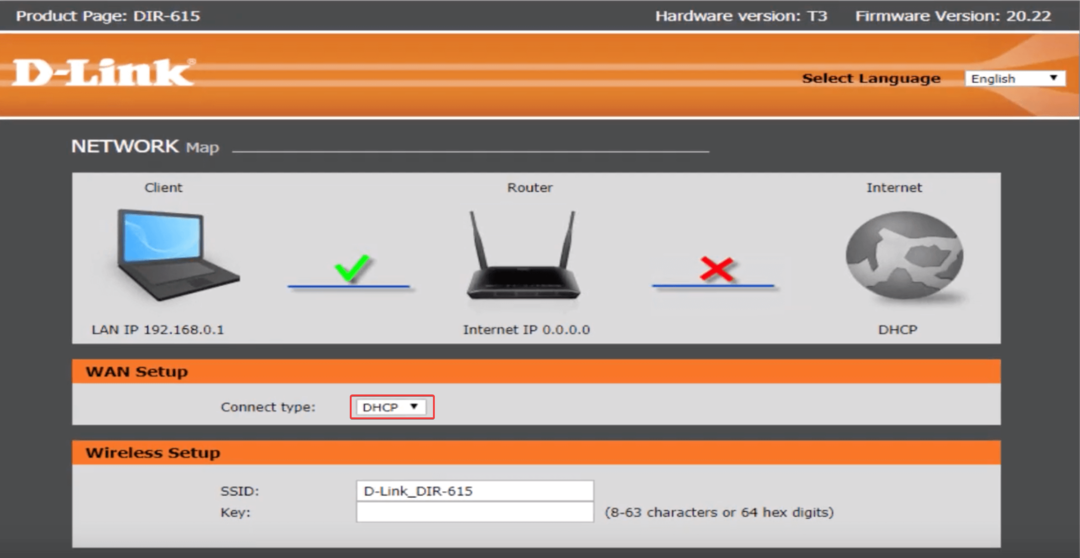
![5 legjobb router hozzáférési ponthoz [2023-as lista]](/f/ac3ba403752337e9a8776f872605c65a.png?width=300&height=460)
